Utilizar Favoritos no Outlook
Os Favoritos estão localizados na parte superior do painel de pastas no Outlook e contêm atalhos para as pastas utilizadas frequentemente. Por predefinição, a Caixa de Entrada e os Itens Eliminados estão incluídos na lista.
Nota: Se estiver a utilizar o Outlook para Mac, consulte Utilizar a pasta Favoritos no Outlook para Mac.
Nota: Se os passos neste separador Novo Outlook não funcionarem, poderá ainda não estar a utilizar o novo Outlook para Windows. Selecione Outlook Clássico e, em alternativa, siga esses passos.
Nesta secção, saiba como
Ocultar ou mostrar favoritos
Se quiser mais espaço no painel de pastas, pode selecionar para fechar ou ocultar completamente.
Para ocultar favoritos:
Selecione Correio e, no painel de pastas, clique com o botão direito do rato em Favoritos e selecione Ocultar favoritos.
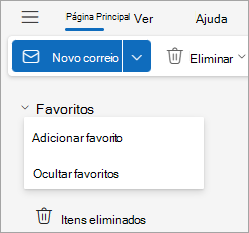
Para mostrar favoritos:
Selecione Ver e, no grupo Esquema, selecione Painel de pastas > Mostrar favoritos.
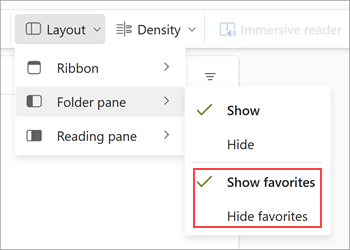
Adicionar ou remover pastas, pessoas e outros itens
Pode gerir favoritos ao adicionar ou remover pastas, Pessoas, categorias ou outros itens.
Para adicionar um item:
-
Clique com o botão direito do rato em Favoritos no painel de pastas e selecione Adicionar favorito.
-
Pesquisa para o que pretende pelo nome e, em seguida, selecione-o ou pode escolher um item na lista sugerida.
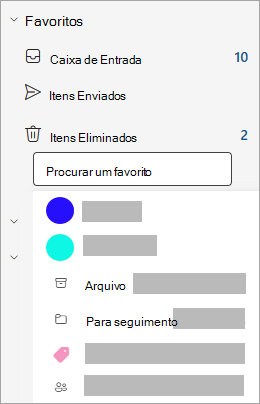
Por predefinição, quando adiciona um Favorito, este é adicionado à parte inferior da lista. Para reorganizar a ordem, arraste e largue a pasta ou item.
Sugestão: Pode adicionar mais do que pastas aos seus favoritos. Por exemplo, pode adicionar mensagens de um contacto, mensagens categorizadas, mensagens sinalizadas ou todas as mensagens não lidas.
Para remover um item:
Clique com o botão direito do rato no nome do item que pretende remover da lista e selecione Remover dos Favoritos.
Importante: A remoção de uma pasta ou item dos Favoritos não a elimina, apenas elimina o atalho. A pasta original na lista de pastas permanece. No entanto, se clicar com o botão direito do rato na pasta e selecionar Esvaziar pasta todos os itens na pasta e os respetivos conteúdos serão removidos do Outlook.
Outras sugestões
Mesmo que anteriormente esteja oculto, um item Favoritos voltará a aparecer na lista Favoritos quando efetuar um dos seguintes procedimentos:
-
Quando seleciona uma pasta para ver mensagens nessa pasta, na parte superior da lista de mensagens, o título da pasta é apresentado juntamente com um star. Se o ícone de star estiver preenchido, esta pasta já está incluída nos seus Favoritos. Se apenas for apresentado o destaque do star, significa que a pasta não está na sua lista de Favoritos. Para adicioná-lo aos seus Favoritos, selecione o star para preenchê-lo.
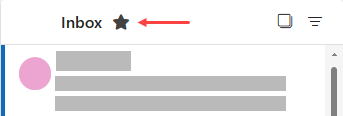
-
No painel de pastas, clique com o botão direito do rato numa pasta e selecione Adicionar aos Favoritos.
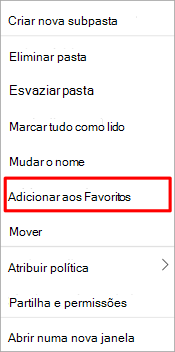
Existem várias formas de adicionar ou remover pastas aos Favoritos. Escolha a forma mais conveniente para si.
-
Clique numa pasta e arraste-a para Favoritos. (Não é possível remover uma pasta desta forma.)
-
Clique com o botão direito do rato na pasta que pretende adicionar ou remover e, em seguida, clique em Mostrar nos Favoritos ou Remover dos Favoritos.
-
Na Painel de Pastas, clique na pasta que pretende adicionar e, em seguida, clique em Pasta. No grupo Favoritos , clique em Mostrar nos Favoritos. O comando do friso é realçado quando a pasta selecionada é apresentada nos Favoritos.
-
Se Favoritos estiver oculto e quiser mostrá-lo, selecione Ver e, no grupo Esquema, selecione Painel de pastas > Favoritos.
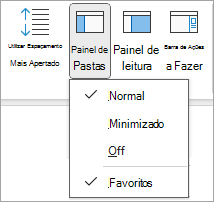
Quando uma pasta é adicionada aos Favoritos, é um atalho para a pasta. A pasta real e o respetivo conteúdo permanecem na localização original na lista de pastas. A remoção de uma pasta dos Favoritos não elimina a pasta ou o conteúdo— remove apenas o atalho que aparece nos Favoritos.
Por predefinição, quando uma pasta é adicionada aos Favoritos, é apresentada na parte inferior da lista. Para reorganizar as pastas, arraste a pasta para a nova posição na lista Favoritos .
Importante: Certifique-se de que remove as pastas dos Favoritos em vez de as eliminar. Quando remove uma pasta dos Favoritos, a pasta original na lista de pastas permanece. Eliminar uma pasta dos Favoritos elimina a pasta e os respetivos conteúdos de Outlook.
Consulte também
Utilizar a pasta Favoritos no Outlook para Mac
Adicionar pastas e grupos utilizados frequentemente aos Favoritos no Outlook Mobile










